YouTube TV 리뷰 2022: 시장 최고의 서비스?
게시 됨: 2022-05-26기존 케이블에서 다양한 스트리밍 서비스로 전환하는 것이 매력적으로 보일 수 있습니다. 그러나 전통적인 텔레비전 시청 방식에 익숙한 사람들에게는 계획된 것과 예상치 못한 것 모두에 많은 변경 사항이 있습니다. 또한 엔터테인먼트를 보기 위해 YouTube TV에 의존하는 코드 절단기는 기존 케이블 상자의 세련된 인터페이스를 놓치고 있다고 느낄 수 있습니다. 이 YouTube TV 가이드는 같은 범주에 있는 경우에 적합합니다.
그렇다면 어떤 채널을 즐길 수 있고, YouTube TV와 함께 사용할 수 있는 기기는 무엇이며, 케이블의 경쟁 대안과 비교하면 어떤가요? YouTube TV에 대한 포괄적인 가이드, 가격 및 프로그램 비교 및 고유한 특징을 정리했습니다.
목차
- 1 YouTube TV란 무엇인가요?
- YouTube TV의 채널 2개
- 3 유튜브 TV 서비스 비용
- 3.1 YouTube TV 비용은 얼마인가요?
- 3.2 4K 요금제 비용
- 4 YouTube TV에 가입하려면 어떻게 해야 하나요?
- 5 YouTube TV를 취소하는 방법
- 5.1 컴퓨터에서 YouTube TV 차단을 해제하는 방법
- 5.2 Android 기기에서 YouTube TV 차단을 해제하려면 어떻게 하나요?
- 6 YouTube TV 녹화는 어떻게 작동합니까?
- 7 YouTube TV에서 녹화하는 방법
- 8 로쿠 유튜브 TV
- 8.1 관련
유튜브 TV란?
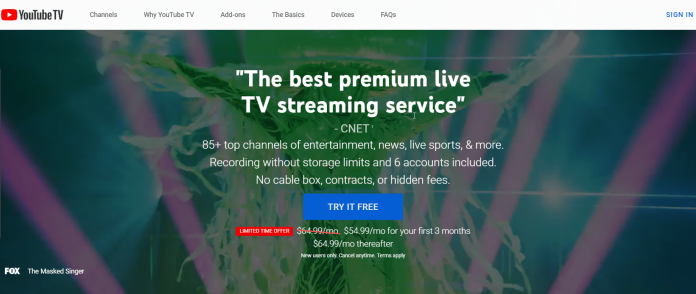
Google은 2017년에 서비스를 만들었습니다. YouTube TV는 80개 이상의 라이브 TV 채널을 제공하는 구독 서비스입니다. 여기에는 ABC, CBS 및 PBS를 비롯한 TV 제공업체에서 기대할 수 있는 일반적인 채널과 ESPN, HGTV 및 TNT와 같은 다양한 특정 채널이 포함됩니다.
정확한 채널 라인업은 현재 위치에 따라 다릅니다. 그러나 YouTube TV 시작 페이지에서 우편번호를 입력하면 수신할 채널의 개요를 볼 수 있습니다.
YouTube TV 광고는 제공하는 채널 수를 홍보합니다.
월별 추가 요금을 지불하여 다양한 "프리미엄" 채널을 계정에 추가할 수도 있습니다. 여기에는 HBO, STARZ 및 Showtime이 포함됩니다. 12개 이상의 스포츠 채널을 제공하는 "Sports Plus Add-on"으로도 사용할 수 있습니다.
YouTube TV의 채널
- 알파벳
- ABC 뉴스 라이브
- ACC 네트워크
- 성인 수영
- AMC
- 동물 행성
- BBC 아메리카
- BBC 월드 뉴스
- 내기
- 그녀를 내기
- 빅텐 네트워크
- 브라보
- 카툰 네트워크
- CBS
- CBS 스포츠 네트워크
- 체더 치즈
- CMT
- CNBC
- CNN
- 코미디 센트럴
- 코메디. TV
- 혜성 TV
- 법원 TV
- 코지TV
- 소량
- 디스커버리 채널
- 디즈니 채널
- 디즈니 주니어
- 디즈니 XD
- 다큐라마
- 비둘기 채널
- 이자형!
- ESPN
- ESPN2
- ESP뉴스
- ESPN
- 푸드 네트워크
- 여우
- 폭스 비즈니스 네트워크
- FOX 뉴스 채널
- 폭스 스포츠 1
- 폭스 스포츠 2
- 폭스 날씨
- 자유 형식
- FX
- FXM
- FXX
- G4
- 갈라비전
- 게임쇼 네트워크
- 게티
- 골프 채널
- 홀마크 채널
- 홀마크 드라마
- 홀마크 영화 및 미스터리
- HGTV
- HLN
- IFC
- 임팩트 레슬링
- 조사 발견
- JusticeCentral.TV
- 라크
- 메이저리그 네트워크
- 모터트렌드
- MSNBC
- MTV
- MTV 클래식
- MTV2
- 마이네트워크TV
- 냇 지오 와일드
- 지리적 국가
- NBA TV
- NBC
- NBC 뉴스 지금
- NBC 유니버소
- NBCLX
- NBCSN
- NECN
- 뉴스네이션
- NFL 네트워크
- 닉 주니어
- 니켈로디언
- 닉툰
- 올림픽 채널
- OWN – 오프라 윈프리 네트워크
- 산소
- 파라마운트 네트워크
- PBS
- PBS 키즈
- 팝
- QVC
- 레시피.TV
- SEC 네트워크
- 스미소니언 채널
- 서울특별시
- TV 시작
- 선댄스TV
- 시피
- 테이스트 메이드
- TBS
- 한의학
- 틴닉
- 텔레문도
- 더 CW
- 날씨 채널
- TLC
- 티엔티
- 여행 채널
- 트루TV
- TV랜드
- TYT 네트워크
- 유니마스
- 유니버설 키즈
- 유니비전
- 미국 네트워크
- VH1
- 우리 티비
- 유튜브 오리지널
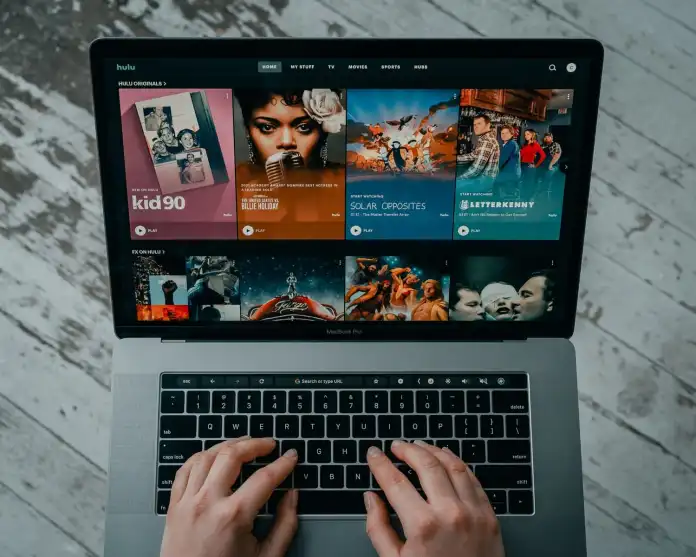
10.99$의 추가 비용으로 스포츠 채널을 추가할 수 있습니다.
- 파이트 네트워크
- 폭스 스포츠
- 폭스 축구 플러스
- 골TV
- 임팩트 레슬링
- MTV
- NFL 레드존
- 경기장
- TVG
유튜브 TV 서비스 비용
YouTube TV 비용은 얼마인가요?
YouTube TV를 사용하면 하나의 요금제와 비용으로 모든 작업을 간편하게 수행할 수 있습니다.
YouTube TV는 월 $64.99입니다. 당신이 라이프스타일, 스포츠, 방송 채널을 좋아한다면, 그 비용으로 85개 이상의 채널을 제공하는 것은 특히 당신이 그 가격을 지불하고 있을 때 온 가족을 위한 놀라운 거래입니다. 가졌어

- 뉴스, 라이브 스포츠 등을 포함한 최고의 엔터테인먼트
- 무제한 DVR 공간
- 6개의 계정을 가족과 공유할 수 있습니다.
- $14.99/월에 더 많은 스페인어 콘텐츠에 액세스할 수 있는 옵션 포함
4K 요금제 비용
2021년에 가장 최근에 추가된 사항은 YouTube TV 4K Plus 요금제의 도입입니다. 그러면 출시 당시 7개를 포함하여 여러 채널에서 4K 해상도로 비디오를 가져옵니다. 4K 품질의 라이브 스트리밍도 있습니다. 라이브 탭을 클릭하여 4K 프로그래밍을 스트리밍하는 채널을 검색할 수 있습니다.
그러나 여기에는 몇 가지 주의 사항이 있습니다. 몇 가지 예외가 있습니다. 이 채널의 모든 쇼가 4K로 진행되는 것은 아닙니다. 4K로 시청할 수 있는 프로그램은 사용 중인 장치에 따라 다릅니다.
또한 비싸다. 4K Plus 요금제는 초기 12개월 동안 월 $9.99, 그 이후에는 월 $19.99입니다. 현금을 소진하기 전에 서비스를 사용해 볼 수 있는 30일 평가판이 있습니다.
4K에서 사용할 수 있는 7개의 채널은 다음과 같습니다.
- 발견
- ESPN
- 폭스 스포츠
- FX
- 냇 지오
- NBC 스포츠
- 테이스트 메이드
YouTube TV에 가입하려면 어떻게 해야 하나요?
1. Google 계정에 로그인합니다.
YouTube는 Google 서비스이므로 YouTube TV도 검색 엔진의 일부입니다. Google 계정이 없는 경우 화면에서 "계정 만들기" 버튼을 선택하고 안내를 따르세요.
2. 위치를 선택하세요.
현재 YouTube TV는 미국 대부분의 대도시 지역에서 사용할 수 있습니다. 그러나 다른 지역에 있는 경우 Forbes는 랩톱 및 컴퓨터의 인터넷 기반 VPN과 스마트폰의 위치 기반 jiggery-pokery 기능에 의존하는 대안을 제시했습니다.
삼. 채널을 살펴보십시오.
현재로서는 1개의 YouTube TV 채널 패키지와 무료 평가판이 있습니다. 즉, 화면을 이동하려면 다음을 클릭해야 합니다.
4. 추가 네트워크 추가(선택 사항)
몇 가지 선택적 네트워크를 추가하도록 선택할 수 있으며 비용은 월 $13입니다. 물론 무시하도록 선택할 수도 있습니다. 또는 원하는 대로.
5. 구매를 확인합니다.
결제 옵션(신용카드, Google Play 크레딧, PayPal 등)을 선택한 다음 구매를 클릭합니다. 이제 앞으로 30일 동안 YouTube TV를 소유하게 됩니다.
YouTube TV가 적합하지 않다고 판단되면 다음 결제 주기가 시작될 때 요금이 청구되지 않도록 30일 이내에 언제든지 서비스를 취소할 수도 있습니다. 구독을 취소하려면 YouTube TV의 YouTube TV 사이트로 이동하여 계정 설정에 액세스한 다음 '멤버십 취소'를 선택하세요. 30일 평가판 기간이 종료될 때까지 YouTube TV에 계속 액세스할 수 있습니다. 취소하기로 결정한 경우 나중에 갱신할 수 있습니다. 이것은 케이블 서비스에 대한 무계약 교체의 이점입니다.
YouTube TV를 취소하는 방법
다음은 이 YouTube TV 구독 취소에 대한 단계별 가이드입니다. 구독을 취소한 후 청구 기간이 끝날 때까지 구독이 활성 상태로 유지된다는 점에 유의하십시오. 평가판 기간인 평가판을 취소하면 즉시 서비스 이용이 거부됩니다.
컴퓨터에서 YouTube TV 차단을 해제하는 방법
- "tv.youtube.com"에서 YouTube TV를 엽니다.
- 오른쪽 상단 모서리에 있는 프로필 사진을 클릭합니다.
- 드롭다운 메뉴에서 "설정"으로 이동하여 "멤버십"을 선택합니다.
- "관리"를 클릭하십시오
- "취소"를 선택하십시오
Android 기기에서 YouTube TV 차단을 해제하려면 어떻게 하나요?
- YouTube TV 앱을 엽니다.
- 오른쪽 상단 모서리에 있는 프로필 사진을 탭합니다.
- "설정"을 선택한 다음 "멤버십"을 선택하십시오.
- "관리"를 클릭한 다음 "멤버십 취소"를 클릭합니다.
- 취소를 확인하려면 "취소"를 클릭하십시오.
- YouTube는 YouTube 구독을 연기할 수 있는 옵션을 제공합니다. "멤버십 관리" 섹션에서 이를 확인할 수 있습니다.
YouTube TV 녹화는 어떻게 작동합니까?
YouTube TV를 통해 프로그램을 녹화하면 예정된 모든 방송 및 재방송이 자동으로 DVR 컬렉션에 추가됩니다. 전체 에피소드를 자체적으로 녹화할 수는 없지만 YouTube TV는 무제한 저장용량을 제공하므로 문제가 되지 않습니다.
태블릿, 휴대폰 또는 기타 스트리밍 장치의 메모리 소모에 대해 걱정할 필요가 없습니다. YouTube TV는 모든 녹화물을 90일 동안 온라인으로 저장하기 때문입니다. 인터넷 연결만 있으면 YouTube에서 가장 좋아하는 프로그램을 녹화하고 스트리밍할 수 있습니다.
YouTube TV에서 녹화하는 방법
YouTube TV를 사용하여 프로그램을 녹화하려면 앱을 열고 화면 오른쪽 상단 모서리에 있는 돋보기를 클릭하세요. 그런 다음 녹화하려는 쇼의 이름이나 프로그램을 입력할 수 있습니다. 그런 다음 쇼 이름 중간에 있는 더하기 아이콘을 클릭할 수 있습니다.
YouTube TV 애플리케이션을 실행합니다. tv.youtube.com을 방문하면 모든 웹 브라우저에서 YouTube TV를 사용하여 TV 프로그램을 녹화할 수 있습니다. Apple App Store 또는 Google Play Store에서 휴대폰용 앱을 다운로드할 수도 있습니다. 스트리밍 장치 또는 스마트 TV에 앱을 설치할 수도 있습니다.
인터넷 브라우저를 사용하는 경우 로그인을 선택하고 오른쪽 상단 모서리에 있는 로그인 버튼을 클릭합니다. 앱에 있는 경우 화면 오른쪽 하단에 있는 "로그인 버튼"을 클릭합니다. 로그인하지 않은 경우 google 로그인으로 로그인하고 계정 사용자 이름, 비밀번호 및 사용자 이름을 사용하여 로그인하려면 선택합니다. 그러나 스트리밍 장치를 사용하는 경우에는 tv.youtube.com/start로 이동해야 합니다. 그리고 화면에 표시된 코드를 입력하세요. 그런 다음 Google 계정을 사용하여 로그인해야 합니다. 구글 계정.
돋보기 기호를 클릭합니다. 이것은 집에서 화면의 오른쪽 상단에 나타납니다.
그런 다음 녹화할 프로그램의 이름을 입력합니다.
그런 다음 녹화하려는 쇼를 선택합니다.
그런 다음 프로그램 이름 바로 옆에 있는 더하기(+) 아이콘을 클릭합니다. "라이브러리에 추가"라고 표시된 버튼입니다. 옵션을 클릭하면 YouTube TV가 현재 및 향후 방송을 모두 라이브러리에 즉시 추가합니다. 또한 쇼는 모든 장치의 라이브러리에 추가됩니다.
로쿠 유튜브 TV
Roku와 YouTube TV 시청자는 2021년 12월 초에 자리를 비웠습니다. 그들은 Roku/YouTube TV 기간이 끝나는지 보고 싶어 했습니다. 그러나 끝이 멀지 않았다. 소유자와 Roku 및 Google YouTube는 원래 YouTube 앱뿐만 아니라 Roku에서 YouTube TV를 복원하기로 합의했습니다.
이미 YouTube TV 구독자인 Roku 사용자는 이 소식을 열광적으로 환영했습니다. Roku 플랫폼을 구입할 계획이 있었지만 YouTube 및 YouTube TV에서 일일 복용량을 얻을 수 없다는 사실을 알았을 때 주저했던 사람들에게도 좋은 일입니다.
RemotePik에서 무제한 그래픽 및 비디오 디자인 서비스를 받고 무료 평가판을 예약하십시오
최신 전자 상거래 및 Amazon 뉴스를 최신 상태로 유지하려면 www.cruxfinder.com에서 뉴스레터를 구독하십시오.
